时间:2023-11-24 13:37:59 作者:娜娜 来源:系统之家 1. 扫描二维码随时看资讯 2. 请使用手机浏览器访问: https://m.xitongzhijia.net/xtjc/20231124/295928.html 手机查看 评论 反馈
在 Windows 11 中,命令提示符可以让用户执行各种系统命令和工具,同时也是一种压缩文件方式。本期教程小编将为大家带来的是 Win11 23H2 使用命令提示符压缩文件的简单步骤,你只需在命令行窗口执行几个简单的指令即可完成压缩。
具体操作如下:
1. 按【 Win + X 】组合键,或【右键】点击任务栏上的【Windows开始菜单】,在打开的隐藏菜单项中,选择【运行】;
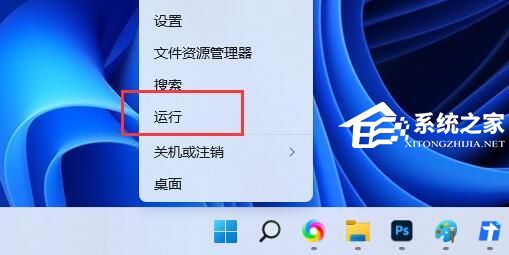
2. 运行窗口,输入【cmd】命令,然后按下【 Ctrl + Shift + Enter 】;
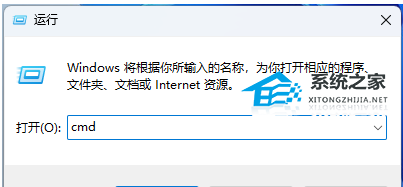
3. 用户账户控制窗口,你要允许此应用对你的设备进行更改吗?点击【是】;

4. 然后输入并按回车执行以下命令:
tar -a -c -f 压缩文件夹的存放路径 “压缩文件或文件夹的路径”
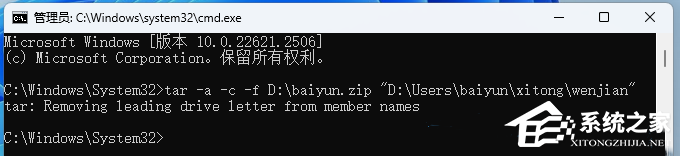
5. 最后,再打开压缩文件夹的存放路径,就可以看到已经压缩好,后缀名称为zip的文件了。

以上就是系统之家小编为你带来的关于“Win11 23H2使用命令提示符压缩文件的简单步骤”的全部内容了,希望可以解决你的问题,感谢您的阅读,更多精彩内容请关注系统之家官网。
发表评论
共0条
评论就这些咯,让大家也知道你的独特见解
立即评论以上留言仅代表用户个人观点,不代表系统之家立场